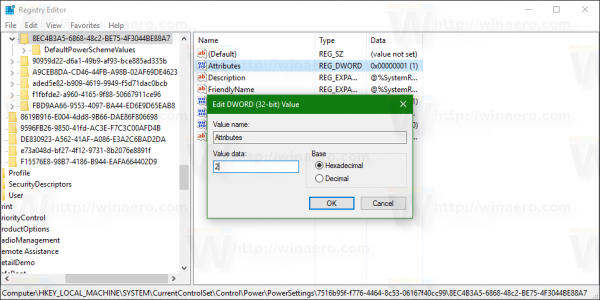Από τα Windows 8, η Microsoft έχει προσθέσει μια λειτουργία κλειδώματος οθόνης στα Windows εκτός από την οθόνη σύνδεσης όπου πληκτρολογείτε τον κωδικό πρόσβασης. Στα Windows 10 επίσης, η οθόνη κλειδώματος είναι μια πρόσθετη οθόνη που εμφανίζεται με φανταχτερό φόντο και μερικές χρήσιμες πληροφορίες, όπως ρολόι και ημερομηνία. Εμφανίζεται προτού επιλέξετε έναν λογαριασμό χρήστη για να συνδεθείτε. Όταν κλειδώνετε τον υπολογιστή σας, θα δείτε ξανά την οθόνη κλειδώματος. Όταν ο υπολογιστής είναι κλειδωμένος, η κανονική τιμή χρονικού ορίου απενεργοποίησης δεν επηρεάζει και δεν μπορείτε να καθορίσετε την τιμή χρονικού ορίου μετά την οποία η οθόνη θα απενεργοποιηθεί ενώ βρίσκεστε στην οθόνη κλειδώματος. Αποδεικνύεται, υπάρχει μια κρυφή ρύθμιση μητρώου για αυτό και η ενεργοποίησή του ενεργοποιείται ακόμη και στο GUI του πίνακα ελέγχου Επιλογές ενέργειας - στο ίδιο παράθυρο όπου καθορίζετε άλλα χρονικά όρια που σχετίζονται με την ισχύ. Επιτρέψτε μου να σας δείξω πώς.
 Προς το Ξεκλειδώστε το κρυφό χρονικό όριο εκτός οθόνης για την οθόνη κλειδώματος στα Windows 10 , πρέπει να κάνετε τα εξής.
Προς το Ξεκλειδώστε το κρυφό χρονικό όριο εκτός οθόνης για την οθόνη κλειδώματος στα Windows 10 , πρέπει να κάνετε τα εξής.
- Ανοιξε Επεξεργαστής μητρώου .
- Μεταβείτε στο ακόλουθο κλειδί:
HKEY_LOCAL_MACHINE SYSTEM CurrentControlSet Control Power PowerSettings 7516b95f-f776-4464-8c53-06167f40cc99 8EC4B3A5-6868-48c2-BE75-4F3044BE88A7
Συμβουλή: δείτε πώς να μεταβείτε στο επιθυμητό κλειδί μητρώου με ένα κλικ.
- Εκεί, δείτε μια τιμή 'Χαρακτηριστικά'. Ισοδυναμεί με 1 από προεπιλογή.
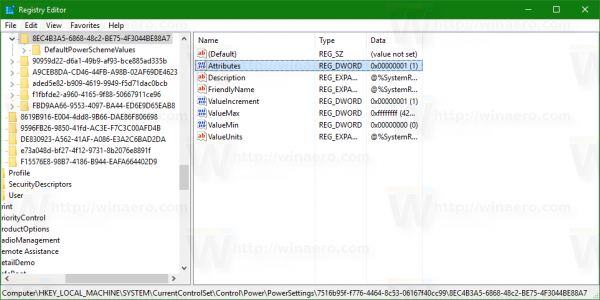 Πρέπει να το αλλάξετε σε 2:
Πρέπει να το αλλάξετε σε 2: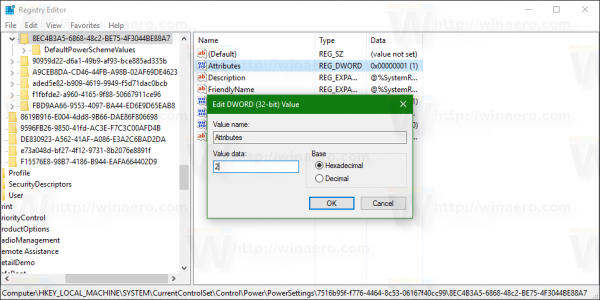
- Αυτό είναι! Αφού το κάνετε αυτό, θα δείτε ένα νέο στοιχείο στις Ρυθμίσεις για προχωρημένους του σχεδίου παροχής ενέργειας στον Πίνακα Ελέγχου Επιλογών Ισχύος. Βλέπω Πώς να ανοίξετε τις προηγμένες ρυθμίσεις ενός σχεδίου ενέργειας απευθείας στα Windows 10 .
Πριν από το τσίμπημα, έμοιαζε έτσι:
πώς να ανοίξετε μηνύματα στο instagram
Διαφήμιση
Και αφού εφαρμόσετε το τσίμπημα, θα λάβετε ένα επιπλέον στοιχείο στην ενότητα «Οθόνη»:
πώς να ακυρώσετε την απεριόριστη μουσική της Amazon
Η «οθόνη κλειδώματος κονσόλας εκτός χρονικού ορίου» είναι αυτή που προστέθηκε. Από προεπιλογή, ορίζεται σε 1 λεπτό και τώρα μπορείτε να το ρυθμίσετε σε αυτό που θέλετε. Σημειώστε ότι η τιμή πρέπει να είναι μικρότερη από την τιμή «Turn Display after…». Διαφορετικά δεν θα παρατηρήσετε τις αλλαγές.
Έχω δημιουργήσει έτοιμα προς χρήση αρχεία μητρώου για εσάς. Ο σύνδεσμος λήψης είναι παρακάτω.
Λήψη έτοιμων προς χρήση αρχείων μητρώου
Το refsabledeletenotify δεν έχει ρυθμιστεί αυτήν τη στιγμή
Αυτό το τσίμπημα είναι επίσης ισχύει για τα Windows 8 και τα Windows 8.1 .

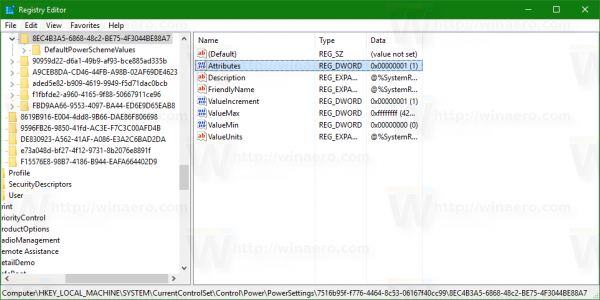 Πρέπει να το αλλάξετε σε 2:
Πρέπει να το αλλάξετε σε 2: